在现如今的社交媒体时代,手机摄影已经成为了我们生活中不可或缺的一部分,有时候我们拍摄的照片可能不符合我们期望的尺寸,这就需要我们进行调整。在手机上如何调整图片尺寸大小呢?本文将为大家介绍一些简单易行的方法,帮助大家轻松修改手机图片尺寸。无论是为了在社交媒体上展示作品,还是为了适应不同的屏幕显示,这些技巧都将让您的照片焕发新的魅力。让我们一起来探索吧!
在手机上如何调整图片尺寸大小
方法如下:
1.手机下载一个修图软件,这里用picsart这个修图软件。很多软件都可以实现的 。

2.打开软件后,点击中间的【+】号。选择【编辑】,挑选一张你需要修改的图片进行编辑。
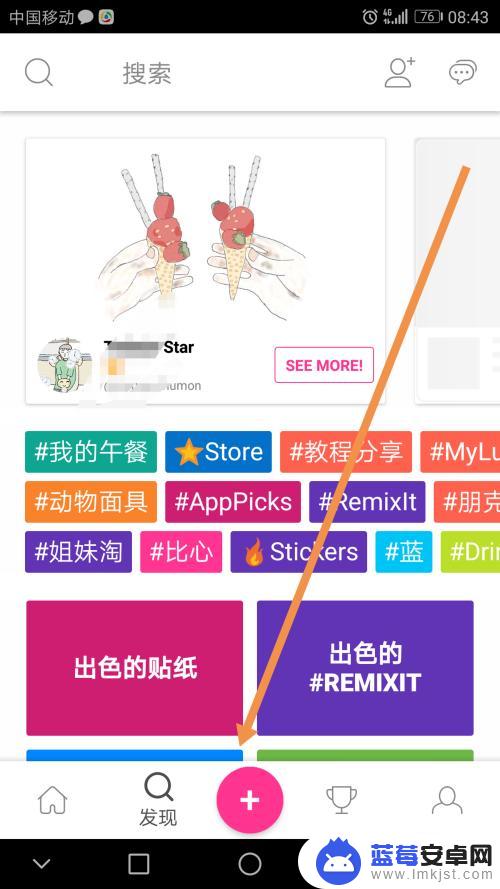
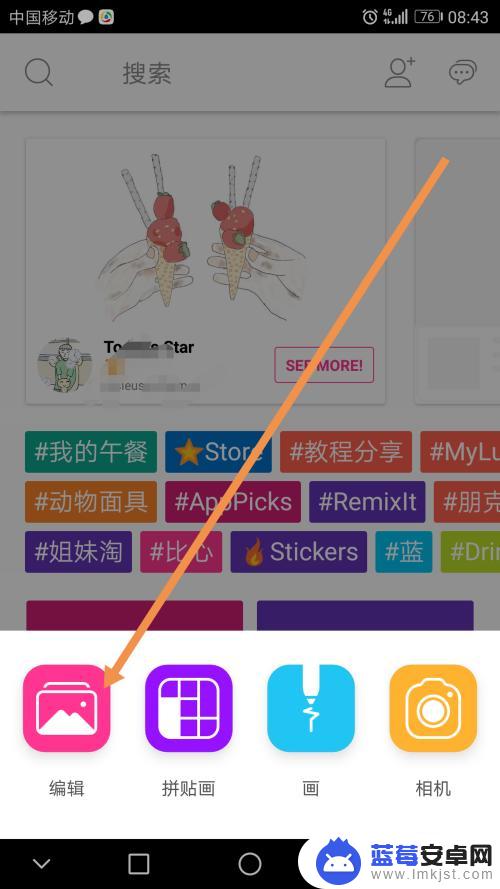
3.进入到图片编辑后,点击左下角的【工具】。
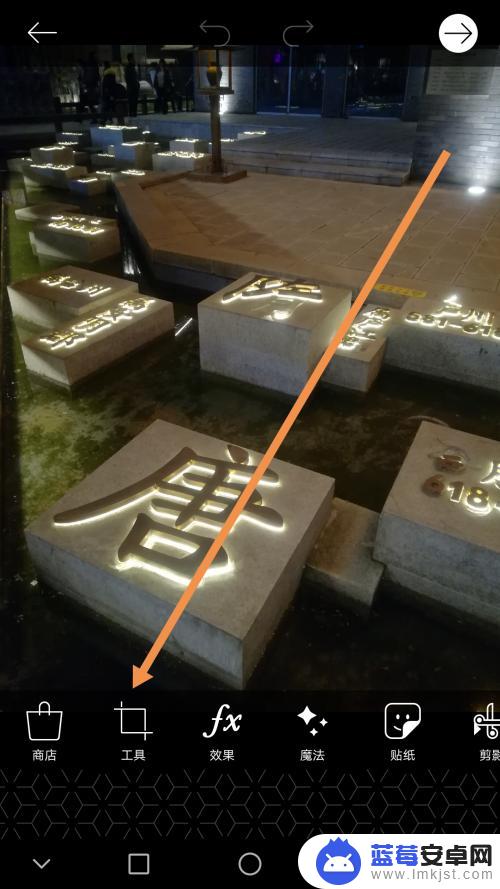
4.找到最后一行的那个【调整大小】这个工具,点击进去。
5.输入你想要调整的图片尺寸大小,然后点击【调整大小】确认。
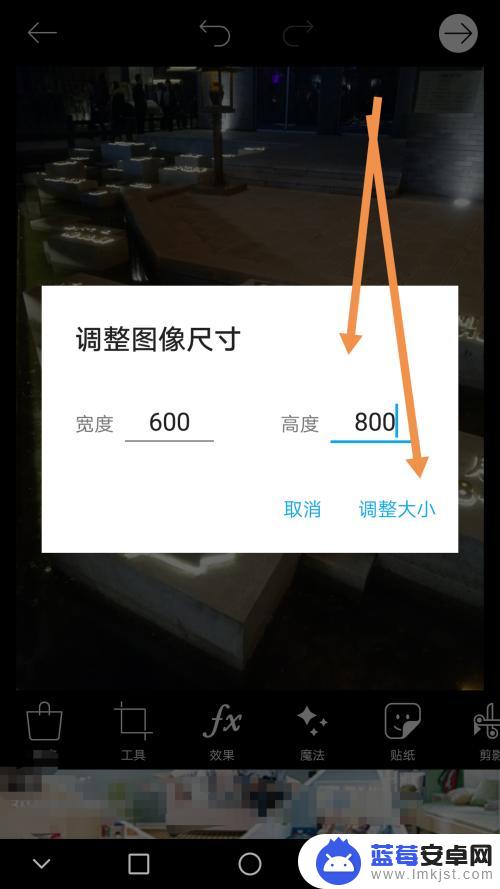
6.此时图片已经调整了大小,我们点击右上角的箭头进行下一步操作。
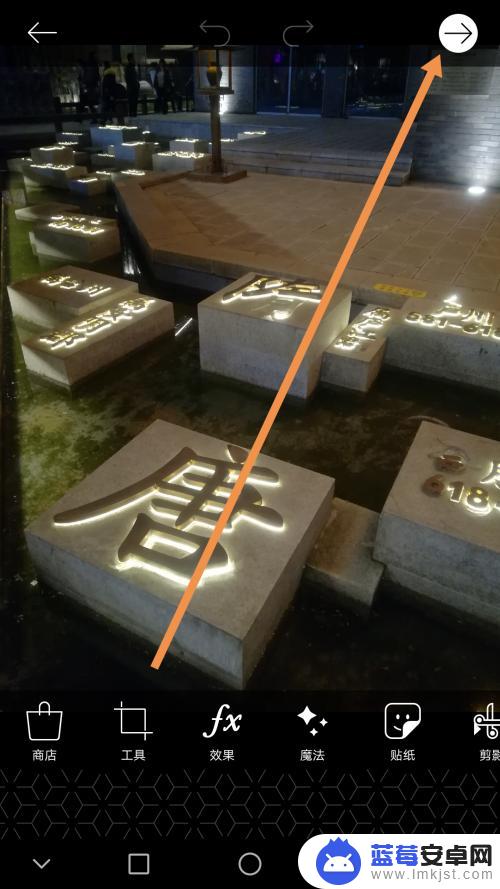
7.按步骤将修改好尺寸的图片保存一下图片,不保存的话就会没有的哦。
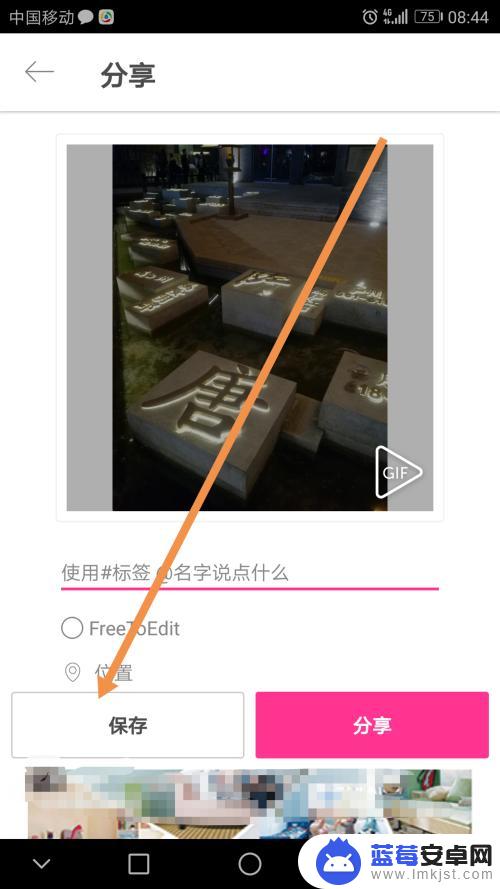
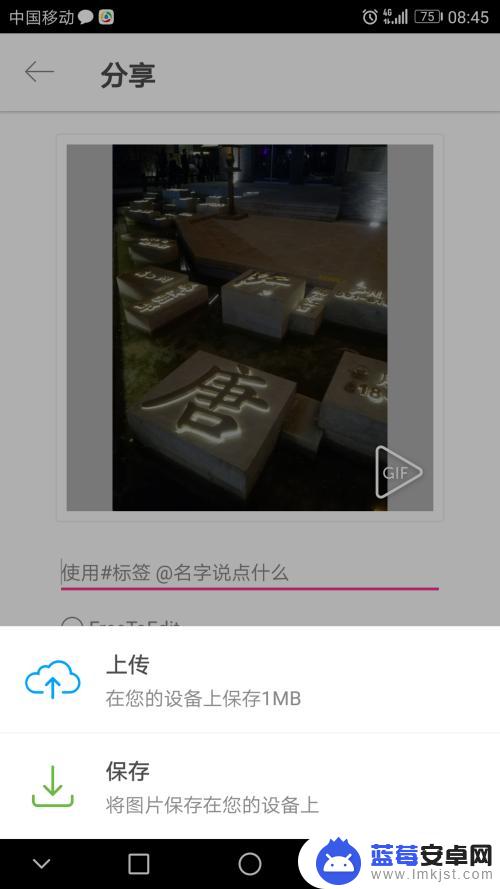
8.返回到你手机的相册,找到刚刚保存的图片。点击图片信息,就可以看到你刚刚保存图片的尺寸已经改变了,可以加原来的照片删除了。
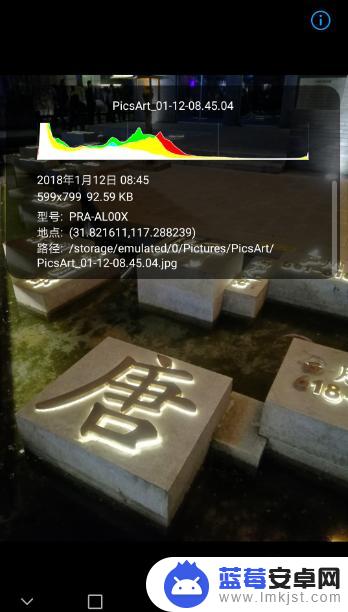
以上是关于如何修改手机图片尺寸的全部内容,如果有遇到相同情况的用户,可以按照小编的方法来解决。












